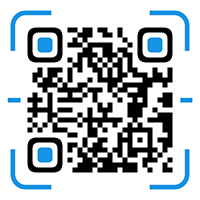通常我们在用word编辑码字的时候,很多朋友会觉得文档中的光标太小,所以往往不知道自己在整个文档中的位置,尤其是需要修改文档中某个篇幅较长的部分,那么我们可能很难判断自己是否修改过。
其实我们可以通过调整电脑的设置来调整word文档的光标大小,这样就可以让光标大小变大,这样在我们修改整篇文章,尤其是论文的时候,就可以更加容易、快速、清晰的知道自己目前在文档中的位置。
那么如何调整Word文档的光标大小呢?今天,边肖将向您介绍具体的调整方法,希望能对您有所帮助。
首先我要告诉你,目前word文档的光标大小是不能直接调整的,但是我们可以在电脑上做一些设置来满足word中光标大小的调整要求。
第一步:在电脑屏幕的左下角,找到【开始菜单】按钮,点击,然后在弹出的选项中找到【设置】选项,点击进入。
第二步。然后系统会弹出【Windows设置】窗口,在这里我们可以找到【易用】选项,点击打开。
第三步:进入电脑简单易用的设置界面后,在界面左侧,找到【文本光标】选项,点击打开。
第四步:然后在右边的界面,滑动【打开文本光标指示器】功能的开关。
第五步:文字光标指示器开启后,我们会根据自己的使用习惯和喜好,设置【改变文字光标指示器的大小】、【文字光标指示器的建议颜色】、【改变文字光标的粗细】等参数。
第六步:设置好所有的设置后,当我们回到word文档界面时,会发现文档中的光标变成了我们刚刚做的样子,不再是简单枯燥的小细条。反而变成了彩色加粗的光标。
好了,这就是为大家总结的调整word文档光标大小的方法。如果你平时经常需要修改长文本文档,但是有时候不小心改错了位置,那么不妨跟着这篇文章学习一下调整光标大小的方法。这样一来,光标不仅是彩色的,而且是粗体显示,此时正在编辑的段落非常清晰。